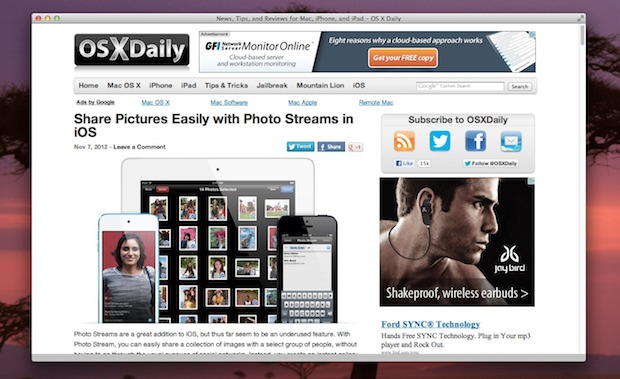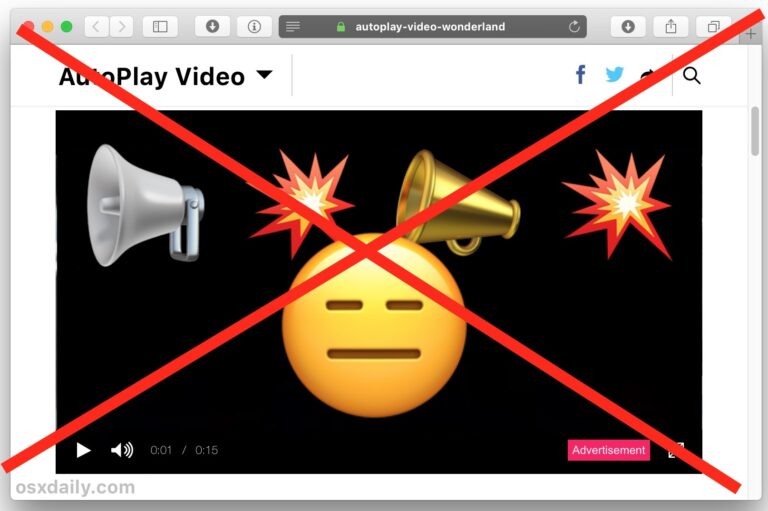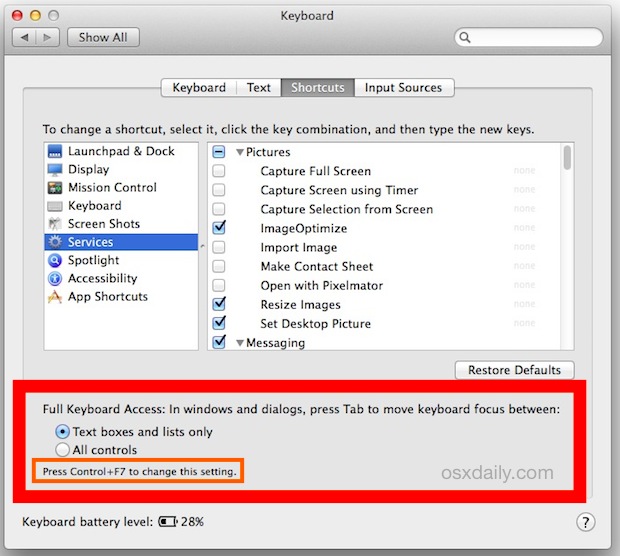Цифровая клавиатура не работает на клавиатуре Mac? Это простое решение
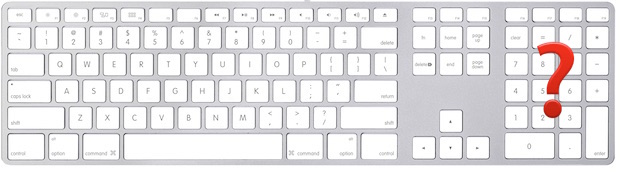
Многие пользователи Mac используют полноразмерную проводную клавиатуру Apple, а не беспроводную клавиатуру, так что у них может быть выделенная цифровая клавиатура на своей клавиатуре. Иногда кажется, что эта цифровая клавиатура случайно перестает работать, и внезапно числа вообще не печатаются, что, мягко говоря, может расстраивать. Чтобы еще больше усложнить ситуацию, проводная клавиатура Apple не включает в себя традиционную клавишу «Num Lock», которую вы найдете на большинстве клавиатур ПК, поэтому переключателям может быть сложно легко определить, связано ли это с проблемой или нет. К счастью, почти в каждом случае, когда цифровая клавиатура перестала работать с клавиатурой Mac, разрешение простое.
Вы, вероятно, захотите открыть приложение текстового редактора или быть где-нибудь, где вы можете свободно вводить числа и текст, пока вы устраняете эту проблему, есть вероятность, что вы решите ее на мгновение, но вы все равно захотите перепроверить, набрав на цифровой клавиатуре, чтобы все работало должным образом. Также может быть полезно вызвать экранную виртуальную клавиатуру на Mac, чтобы убедиться, что нажатия клавиш регистрируются должным образом, хотя это в основном для визуального подтверждения и не требуется для устранения неполадок.
Где находится клавиша «Num Lock» на клавиатуре Mac?
Программы для Windows, мобильные приложения, игры - ВСЁ БЕСПЛАТНО, в нашем закрытом телеграмм канале - Подписывайтесь:)
На проводных клавиатурах Apple нет специальной клавиши Num Lock, и это относится и ко многим сторонним USB-клавиатурам, созданным для Mac. Однако вы можете достичь той же функции, нажав кнопку CLEAR на цифровой клавиатуре. Вам может понадобиться нажмите Shift + CLEAR вместо этого, в зависимости от вашей индивидуальной клавиатуры и настроек.
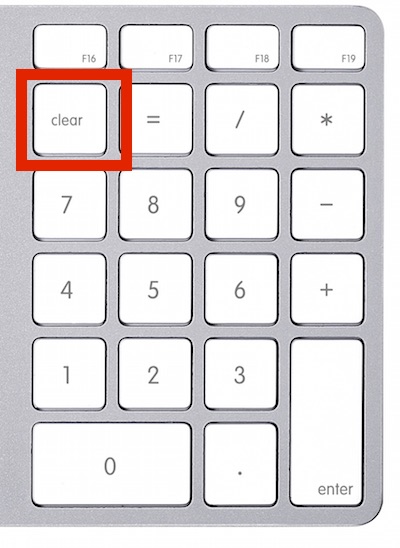
Попробуйте оба из них по отдельности, а затем попробуйте снова ввести числа с цифровой клавиатуры, это должно решить проблему в большинстве случаев.
Номера все еще не набираются? Проверьте клавиши мыши
Если вы попробовали Clear и Shift + Clear безрезультатно, у вас, вероятно, есть параметр, включенный в параметрах доступности OS X, который не позволяет цифровой клавиатуре действовать исключительно как средство ввода чисел. Этот параметр называется «Клавиши мыши», который позволяет пользователю управлять экранным курсором с помощью цифровой клавиатуры на расширенной клавиатуре.
- Откройте меню Apple и выберите «Системные настройки», затем перейдите в «Специальные возможности».
- Выберите «Мышь и трекпад» и найдите параметр «Включить клавиши мыши» – снимите этот флажок, если он установлен, чтобы возобновить использование цифровой клавиатуры.
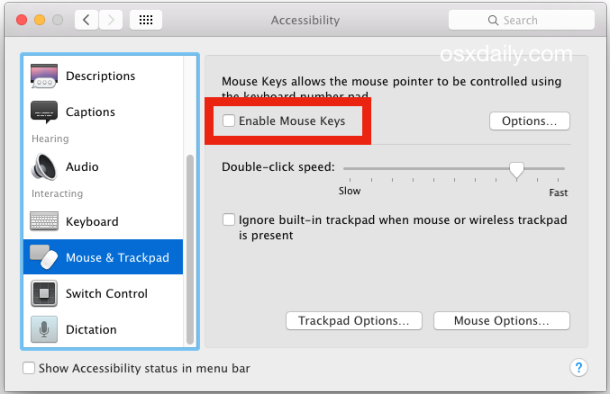
Самый очевидный индикатор того, что клавиши мыши являются причиной того, что цифровая клавиатура не работает, заключается в том, что при вводе числа курсор мыши перемещается очень незначительно, поэтому, если вы попытаетесь ввести кучу цифр, курсор мыши на экране может показаться покачивающимся. немного вокруг на небольшой территории. Это не всегда очевидно, потому что функция «Клавиши мыши» должна быть точной и допускать точные манипуляции с элементами на экране, поэтому всегда следует проверять настройки при устранении неполадок.
Программы для Windows, мобильные приложения, игры - ВСЁ БЕСПЛАТНО, в нашем закрытом телеграмм канале - Подписывайтесь:)